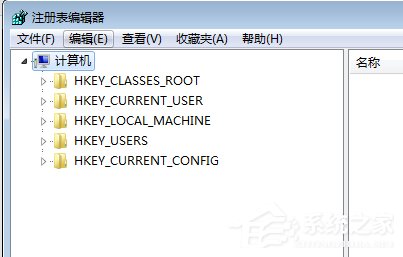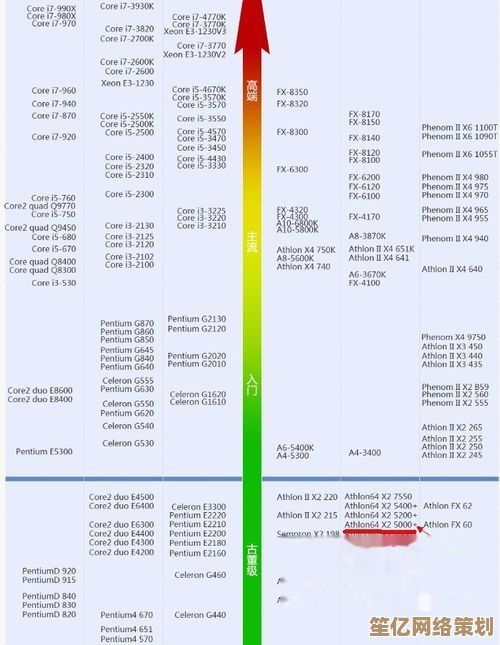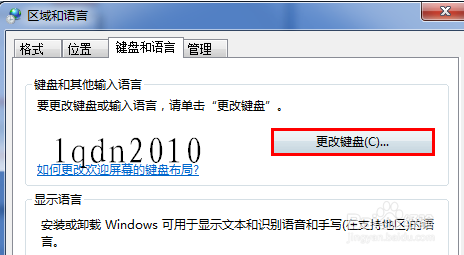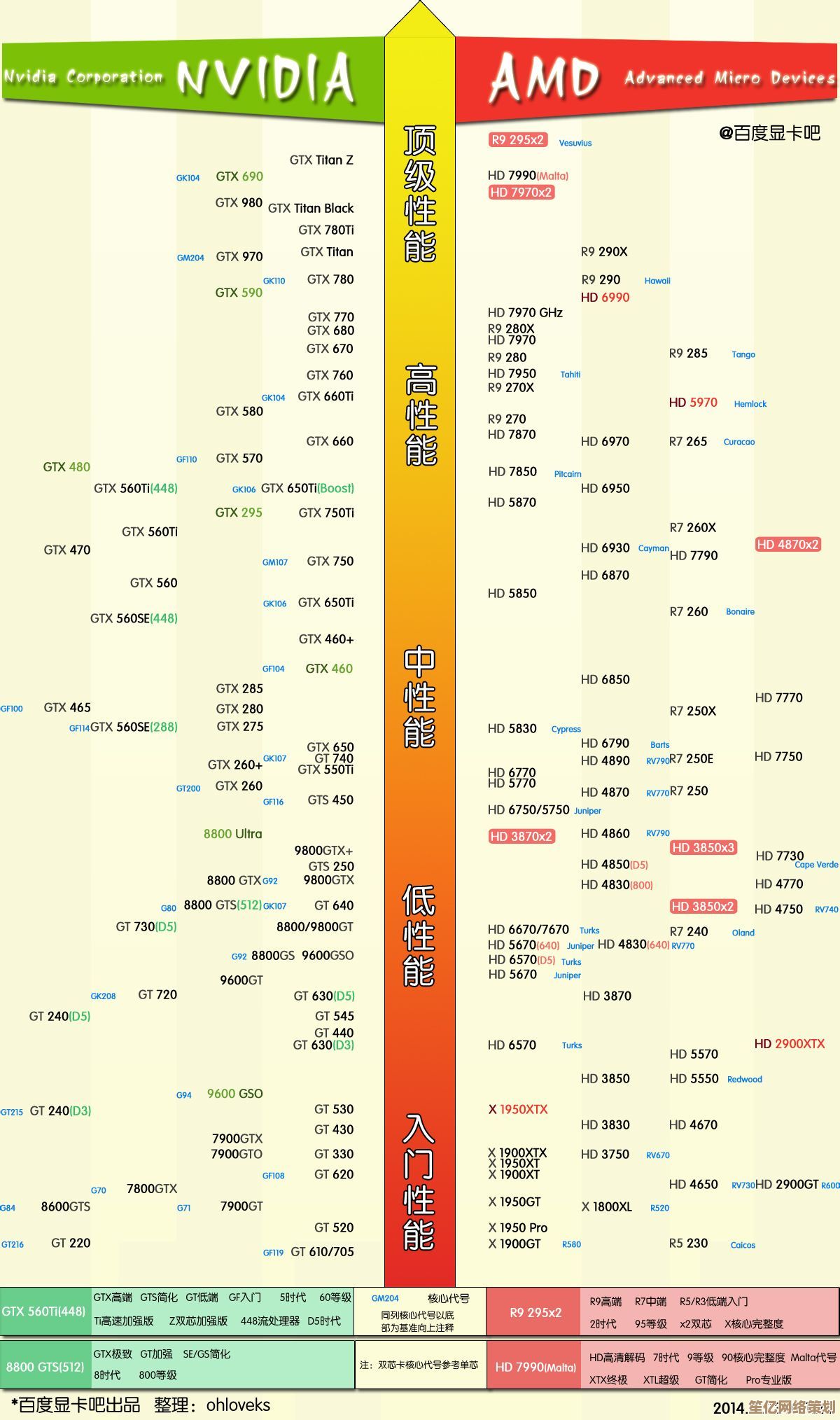Win11联想笔记本无线与有线打印机连接步骤解析
- 问答
- 2025-09-30 21:36:57
- 1
Win11联想笔记本无线与有线打印机连接:一场技术与人性的拉锯战 😅
我的联想小新Pro14,预装Win11,颜值能打,性能在线,可当它遇上我那台服役五年、颇有脾气的惠普M1136激光打印机时,故事就变得不那么美好了,上周帮同事小张设置同款笔记本连接一台新买的无线打印机,更是让我深刻体会到:在Win11的世界里,连接打印机,从来不是插上线或点个按钮那么简单,它更像一场充满意外和顿悟的微型冒险。
有线连接:你以为的“即插即用”可能是个伪命题 🖨️➡️💻
-
物理连接是起点,但远非终点: 老实说,第一次把打印机的USB线怼进小新Pro14侧边的USB-A口时,我内心是轻松的,Win11不是号称智能驱动管理吗?“叮咚”一声,系统托盘弹出提示:“正在设置设备…” 嗯,有戏!进度条走完,提示“设备已准备就绪”,我兴冲冲打开Word点了打印… 然后呢?打印机毫无反应,像块沉默的砖头。🤯 小张在旁边一脸懵:“不是说即插即用吗?” 我尴尬地清了清嗓子:“咳咳,理论上是… 但实践嘛…”
-
驱动:那个藏在幕后的“关键先生”: Win11的自动驱动安装,有时像个粗心的实习生,它可能给你装了个“通用驱动”,让你的打印机勉强能吐纸,但高级功能(双面打印、扫描到文件夹)集体失踪,更糟的是,它可能装了个完全不兼容的驱动,让你的打印机彻底“装死”。我的教训:永远别完全信任“自动安装”。 立刻打开浏览器,直奔打印机官网(比如惠普支持),输入你的精确型号(M1136,不是M1130!),找到专为Win11/10 64位设计的完整功能驱动包下载,安装时,如果系统跳出来警告“不推荐安装”,深吸一口气,点“仍然安装”。(内心OS:微软啊,你推荐的通用驱动根本不好使好吗!)
-
手动添加的“仪式感”: 有时即使驱动安好了,设备管理器里也认出来了,控制面板的“设备和打印机”里却不见踪影,这时需要手动“请神”:
Win + R敲入control printers直达打印机设置。- 点“添加打印机”。
- 别指望它总能自动发现,直接点“我需要的打印机不在列表中”。
- 选“通过手动设置添加本地打印机或网络打印机” -> 下一步。
- 端口选
USB00X(Virtual Printer Port for USB) 或类似的,通常带USB字样。 - 关键一步:点“从磁盘安装”!别用Windows自带的列表!浏览到你下载解压好的驱动文件夹,找到
.inf文件(可能需要仔细翻找对应型号的子文件夹),选中它,然后按提示完成,这步像在迷宫找钥匙,但找到了就稳了。🎯
无线连接:Wi-Fi信号里的爱恨情仇 📶❤️🔥
-
基础准备:同一个“频道”才能对话: 这道理简单得像吃饭要用嘴,但总有人忘,笔记本和打印机必须连到同一个Wi-Fi网络(2.4GHz或5GHz,看打印机支持),别指望打印机能跨路由器或者连着你手机热点工作(除非是特殊设计的型号),小张的打印机死活连不上,折腾半小时才发现,他的笔记本连着办公室的“Staff”网络,打印机却傻乎乎地连到了访客“Guest”网络… 隔网如隔山啊!😓
-
打印机入网:方法不止一种,条条大路可能堵车:
- WPS按钮(最理想但看缘分): 如果路由器和打印机都有WPS按钮(一个带循环箭头的按钮),恭喜!在路由器上按一下WPS(灯会闪),2分钟内再按打印机的WPS键,等它们“握手”成功(指示灯常亮或变绿),基本就成了,可惜小张办公室的老TP-Link路由器没这功能,此路不通。
- 打印机面板操作(耐心大考验): 在打印机小屏幕上找到“网络设置”或“Wi-Fi设置”菜单,选择你的Wi-Fi名称(SSID), 用那反人类的上下左右键和OK键,一个字母一个字母地输入Wi-Fi密码!输错一个?重头再来!这个过程足以让人怀疑人生,惠普新一点的机器支持Wi-Fi Direct,在面板上生成一个带密码的网络,笔记本先连这个“打印机热点”,再通过浏览器访问打印机IP(通常是192.168.223.1)来配置主Wi-Fi,稍微友好点,但步骤依然繁琐。
- 驱动安装程序引导(官方推荐,但可能卡壳): 运行从官网下载的完整版驱动安装程序,安装过程中,通常会有一个步骤专门引导你连接无线网络,程序可能会自动搜索网络中的打印机,或者让你选择网络、输入密码。重点: 确保安装程序运行前,打印机已开机并处于“可被发现”状态(通常有指示灯提示),小张在这步卡住了,安装程序死活找不到打印机,后来发现是笔记本的Windows防火墙把安装程序的网络访问请求给拦了!暂时关闭防火墙后,安装程序瞬间就找到了打印机,装好驱动和配套软件(如HP Smart)后,再重新打开防火墙,并在防火墙设置里允许HP Smart通过。
-
Win11添加网络打印机:迷雾中的摸索:
- 打开“设置” -> “蓝牙和其他设备” -> “打印机和扫描仪” -> “添加设备”。
- 如果运气好,你的打印机名字(“HP LaserJet M1136 (NET)”)会出现在列表里,点它添加,但Win11的自动发现… 时灵时不灵,像段薛定谔的信号。
- 不灵怎么办?点“手动添加”,这里有两个常用选项:
- “按IP地址添加”:如果你知道打印机的IP(可以在打印机面板网络信息里查,或者路由器后台看已连接设备),选TCP/IP,输入IP,端口名自动生成不用改,下一步后,关键又来了:点“从磁盘安装”!重复有线连接那一步,手动指定官网下载的驱动inf文件,这是最稳的招数。
- “添加使用 Web Services 的打印机”:这个需要打印机支持云服务(如HP ePrint, Epson Connect),且已在打印机上或通过厂商网站注册激活,添加后打印会走云端,适合不在同一局域网的场景,但速度可能慢点。
血泪经验与不完美思考 💡
- 官网驱动是亲爹: 联想电脑管家、Windows Update提供的驱动,在打印机这事上,远不如打印机官网的靠谱!别偷懒,去官网下。
- 防火墙是隐形杀手: 无线连接失败,特别是安装程序找不到打印机时,第一时间怀疑防火墙!暂时关闭测试,或手动添加例外规则。
- USB线质量玄学: 有线连接不稳定?打印任务莫名消失?换条质量好的USB线试试!劣质线材能带来各种灵异问题,我抽屉里常年备着一条绿联的,专治各种USB不服。
- 重启大法好: 驱动装好了,设置都对,打印机还是“离线”?别头铁,重启打印机,重启笔记本,90%的“离线”状态是三方设备沟通中的小情绪,重启能让它们重新“握手言和”,昨晚十一点赶报告时打印机又离线了,气得我差点拍桌子,最后还是默默重启了事… 🙃
- “打印机服务”的幽灵: 极少数情况下,Windows的“Print Spooler”服务会抽风。
Win + R输入services.msc,找到 “Print Spooler”,右键重启它,有时有奇效,这招像给系统的心脏做了一次电击。 - 耐心是终极武器: 连接打印机,尤其是老型号无线连接,极其考验耐心,做好心理建设,预留出“折腾时间”,小张那次,我们从下午三点搞到快下班,中间经历了输错密码、防火墙拦截、驱动版本不对… 当第一张测试页终于吐出来时,我俩差点击掌庆祝,比写完年终总结还激动。🎉
写在最后
Win11下的打印机连接,尤其是无线连接,远未达到“傻瓜式”操作,它需要你化身侦探🧐,在驱动、网络设置、防火墙规则、物理连接中抽丝剥茧,联想笔记本本身兼容性不错,但打印机型号的古老程度、网络环境的复杂度、甚至一根USB线的质量,都可能成为拦路虎,下次再看到打印机连接指南里那句轻飘飘的“简单几步即可完成”,你大概会和我一样,露出一个意味深长的苦笑,但每成功搞定一次,那种“驯服”了软硬件的感觉,又莫名有点爽?深呼吸,备好官网驱动和咖啡,开始你的连接之旅吧!谁知道这次又会遇到什么“惊喜”呢?🤔☕
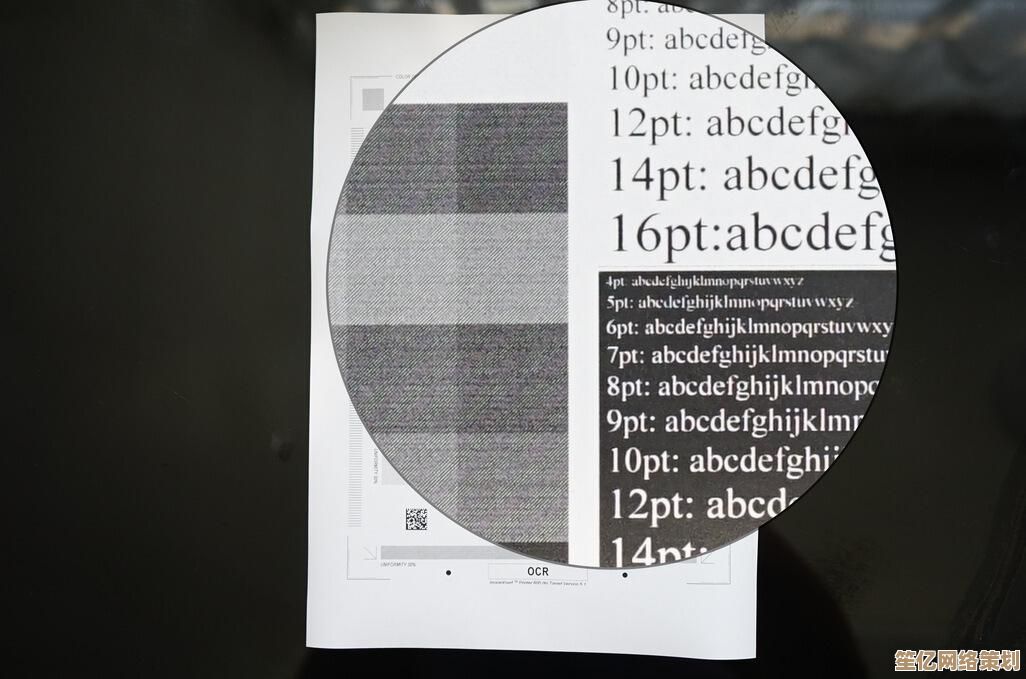
本文由帖慧艳于2025-09-30发表在笙亿网络策划,如有疑问,请联系我们。
本文链接:http://waw.haoid.cn/wenda/15187.html